首先,您将创建一个日光系统。(如果模型是从 AutoDesk Revit 链接或导入的,则日光系统可能已经存在。)然后,您将执行渲染测试以检查图像质量。
设置课程:
- 在快速访问工具栏上,单击
 (打开文件),导航到
\scenes\lighting\lighting_analysis
文件夹,然后打开
arena_start.max
。 注: 如果对话框询问您是否要使用场景的 Gamma 和 LUT 设置,请接受场景 Gamma 设置,然后单击“确定”。如果对话框询问是否要使用场景的单位,请接受场景单位,然后单击“确定”。
(打开文件),导航到
\scenes\lighting\lighting_analysis
文件夹,然后打开
arena_start.max
。 注: 如果对话框询问您是否要使用场景的 Gamma 和 LUT 设置,请接受场景 Gamma 设置,然后单击“确定”。如果对话框询问是否要使用场景的单位,请接受场景单位,然后单击“确定”。场景由室内网球场组成。材质已应用于其表面。
创建日光系统:
- 在
 “创建”面板上,激活
“创建”面板上,激活  (系统)。在“对象类型”卷展栏上,单击“日光”将其激活。
(系统)。在“对象类型”卷展栏上,单击“日光”将其激活。 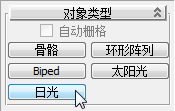
3ds Max 将打开“创建日光系统”对话框,它将为 mental ray 推荐一个最佳曝光控制设置。
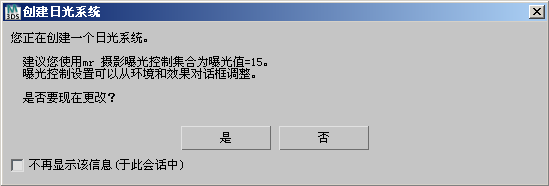
曝光控制类似于摄影机的快门和光圈设置。它可以调整渲染图像中的亮度和对比度。它不会影响场景中的实际照明量。
- 单击“是”接受“mr 摄影曝光控制”。
- 在“顶”视口中,单击场景中的任意位置,并在任意方向上略微拖动以创建指南针。
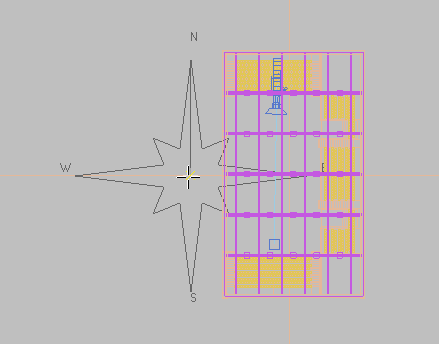
- 释放鼠标。
3ds Max 将打开“mental ray Sky”对话框,询问是否要为场景背景添加“mr Physical Sky”环境贴图。
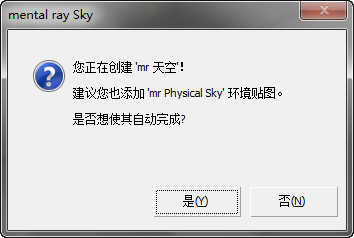 注: 只有在使用工具选项的默认设置时 3ds Max 才会显示此对话框。如果未显示该对话框,则打开“环境和效果”对话框,在“环境”面板
注: 只有在使用工具选项的默认设置时 3ds Max 才会显示此对话框。如果未显示该对话框,则打开“环境和效果”对话框,在“环境”面板 “公用参数”卷展栏
“公用参数”卷展栏  “背景”组中,单击“环境贴图”按钮并自行指定明暗器。
“背景”组中,单击“环境贴图”按钮并自行指定明暗器。 若要还原到此默认工具设置,请在“自定义”菜单中选择“自定义 UI 和默认切换器”,然后在“选择初始设置”对话框
 “工具选项的初始设置”中选择 DesignVIZ.mentalray。
“工具选项的初始设置”中选择 DesignVIZ.mentalray。 - 单击“是”。
天空贴图仅起装饰作用,在为室外场景创建明暗分明的背景的同时,不会对室内照明级别产生任何影响。
- 向上移动鼠标,将太阳对象定位于天空中。太阳在天空中的准确高度无关紧要,只要高于模型即可。太阳的高度对场景照明或渲染没有任何影响。
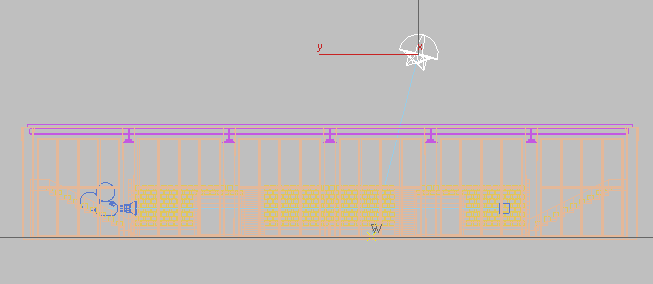
- 单击一下即可设置太阳的位置。
- 在“顶”视口中,右键单击以结束日光创建过程。
- 转至
 “修改”面板,下滚到“mr 天空高级参数”卷展栏,并确保“空中透视”处于关闭状态。
“修改”面板,下滚到“mr 天空高级参数”卷展栏,并确保“空中透视”处于关闭状态。 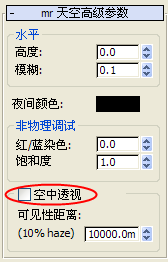
这个用于模拟大气薄雾和降低远距离对象可见性的选项可能会干扰照明分析。
执行渲染测试:
- 激活“Camera01”视口。 注: 因为通常是从摄影机的角度执行照明分析,所以场景中需要一个摄影机对象。
- 在“渲染”菜单上,选择“曝光控制”以打开“环境和效果”对话框。
- 在“曝光控制”卷展栏中,单击“渲染预览”。
预览缩略图需要稍待片刻才能完成渲染。生成的图像很暗,因为默认的曝光值 15 对于室内场景并不合适。
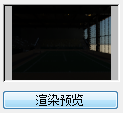
曝光值设置为 15 时的预览渲染。
- 从“mr 摄影曝光控制”卷展栏
 “曝光”组
“曝光”组  “预设”下拉列表中,选择“物理性灯光、室内日光”。
“预设”下拉列表中,选择“物理性灯光、室内日光”。 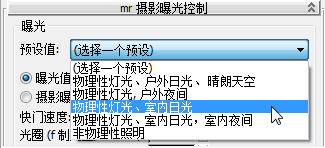
曝光值从 15 变化到 10,这时渲染的预览缩略图看上去亮了一些。
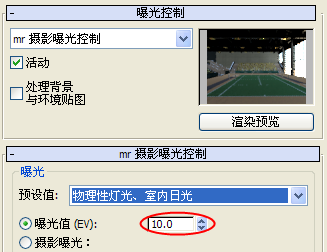
- 将“曝光值(EV)”从 10.0 更改为 9.0。
预览更新为显示新设置的效果。
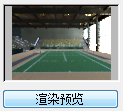
指定更低的曝光值会使场景看上去更为明亮。现在,你需要通过使用“最终聚集”增加光线反弹来提高场景照明的亮度。
- 在主工具栏上,单击
 (渲染帧窗口)。
(渲染帧窗口)。 - 在“渲染帧”窗口上的“跟踪/反弹限制”组(位于图像区域下方)中,将“FG 反弹”的次数设置为 4。
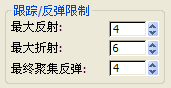
这会增加光线在场景中的对象曲面上反弹的次数。值为 4 到 7 时效果最为明显。低于 4 的值产生的结果不太明显,而高于 7 的值需要花费大量的渲染时间,同时增加的效果有限。
- 在“环境和效果”对话框
 “曝光控制”卷展栏上,再次单击“渲染预览”以查看增加反弹对提高模型内部的亮度有何效果。
“曝光控制”卷展栏上,再次单击“渲染预览”以查看增加反弹对提高模型内部的亮度有何效果。 
- 单击“渲染”按钮(或按 F9)以渲染实际大小的帧。

场景中出现的缺陷
模型的渲染效果不错,但后墙(尤其是左侧)上的阴影太暗。此外,场地地面左侧也有一些暗斑,看起来像阴影,但却与场景的几何体一点关系也没有。
可以通过在“渲染帧”窗口上调整“图像精度”和“最终聚集精度”滑块来提高渲染质量。每个滑块位置代表一个最终聚集设置的预设值组。不过,在本课中您将以手动方式执行调整。
使用自定义“最终聚集”设置提高渲染质量:
- 在“渲染帧”窗口上,单击
 (渲染设置)。
(渲染设置)。 - 在“渲染设置”对话框
 “全局照明”选项卡
“全局照明”选项卡  “最终聚集(FG)”卷展栏
“最终聚集(FG)”卷展栏  “基本”组中,将“初始最终聚集点密度”设置为 0.2,“每最终聚集点光线数目”设置为 150,并将“插值的最终聚集点数”设置为 50。
“基本”组中,将“初始最终聚集点密度”设置为 0.2,“每最终聚集点光线数目”设置为 150,并将“插值的最终聚集点数”设置为 50。 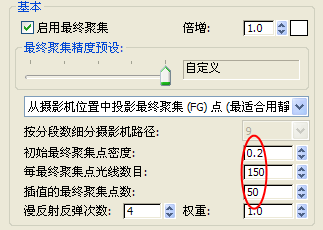
这些值将消除场景中绝大多数的噪波缺陷,同时保证计算时间相对较短。
若要了解有关最终聚集及其各个设置的详细信息,请参考 3ds Max 帮助。
- 在“渲染帧”窗口上,
 克隆渲染图像,然后再次渲染场景。
克隆渲染图像,然后再次渲染场景。 这次,系统将花费两到三倍的时间来完成图像渲染。
- 比较这两个图像以了解您对“最终聚集”所做的编辑对图像质量有何影响。
某些缺陷依然存在,但整个图像的质量得到了极大改善。

对“最终聚集”进行了调整后缺陷有所减少
-
 关闭渲染帧窗口和所有其他对话框。
关闭渲染帧窗口和所有其他对话框。
保存工作:
- 将场景另存为 my_tennis_court_with_daylight.max。